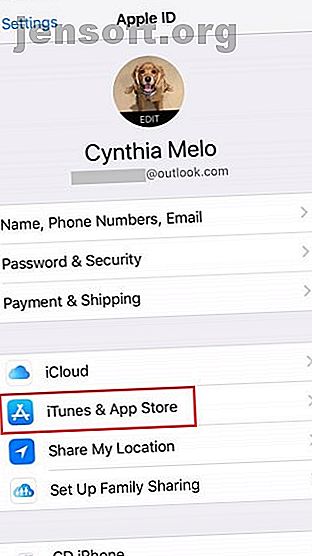
15 Viktiga felsökningstips för iPhone för alla iPhone-modeller
Annons
iPhones kan vara vackert utformade tekniska bitar som många ser som toppen av smartphonedesign, men även de kan stöta på problem.
Här är våra bästa felsökningstips för alla iPhone-iterationer. Vi börjar med att titta på några allmänna felsökningstips och sedan fokusera på modellspecifika frågor.
1. Starta om din iPhone
Det största botemedlet för alla tekniska lösningar - iOS eller Android, Windows eller Mac, TV eller skrivare - är att stänga av enheten och slå på den igen. Det finns faktiskt väldigt få situationer där en enkel omstart inte bör vara din första anropshamn.
Tricket fungerar eftersom det återställer programvaran i ett stabilt tillstånd efter en oväntad sekvens av händelser som orsakade något att bryta.
Vi har visat hur man tvingar om en omstart på iOS Hur man tvingar starta om en iPhone och gå in i återställningsläge Hur man tvingar starta om en iPhone och gå in i återställningsläge Om din iPhone är fryst måste du återställa den. När din iPhone inte startar, kan återställningsläget hjälpa. Så här använder du båda dessa funktioner. Läs mer . Processen varierar beroende på vilken modell av iPhone du har. Kolla in Apples webbplats för mer information.
2. Uppdatera iOS
Så en enkel omstart fixade inte problemet? Oroa dig inte.
Därefter måste du se till att ditt iOS-operativsystem är uppdaterat. Om du kör en föråldrad version av iOS kanske vissa appar och funktioner inte är kompatibla (för att inte tala om de säkerhetsproblem som detta utsätter dig för).
För att uppdatera iOS navigerar du till Inställningar> Allmänt> Programuppdatering .
3. Uppdatera dina appar


Om du har problem med en viss app är det värt att se till att du kör den senaste versionen av den.
Du kan uppdatera appar manuellt via App Store. Klicka bara på fliken Uppdateringar längst ner i appens gränssnitt.
Du kan också be appar att uppdateras automatiskt genom att gå till Inställningar> [Ditt namn]> iTunes och App Store. Under avsnittet Automatiska nedladdningar, skjut växeln bredvid Uppdateringar till läget På .
4. Tvinga-stäng en app
Ibland kommer en apps instans att svara, vilket gör att den fryser. Det är därför du ofta ser en svart skärm om kameraprogrammet inte fungerar. IPhone Camera fungerar inte: 7 vanliga problem och hur du fixar dem. IPhone Camera fungerar inte: 7 vanliga problem och hur du fixar dem om din iPhone-kamera inte fungerar, kolla in våra tips om hur du löser problem med iPhone-kameror. Fixa svarta skärmar, vända bilder och mer. Läs mer .
Tvinga-stäng en app på iPhone X
För att tvinga-stänga en app på en iPhone X, svep upp från botten av skärmen men lämna fingret på skärmen halvvägs upp. Telefonen startar appomkopplaren. Dra uppåt på ett appkort för att stänga det.
Tvinga-stäng en app på iPhone 8 eller tidigare
För att tvinga-stänga en app på en iPhone Hur man tvingar stänga svar som inte svarar på iOS Hur man tvingar stänga icke-svarande appar på iOS Av någon anledning blir iOS-appar ibland svarande. Det finns inget sätt att veta om eller när problemet kan uppstå, men när det gör det är det irriterande. Läs mer 8, dubbeltryck på hemknappen för att få fram appomkopplaren. Svep åt vänster och höger för att hitta appen du vill stänga och svep sedan upp.
5. Återställ nätverksinställningar
De flesta anslutningsfrågor kan lösas genom att återställa dina nätverksinställningar. Det är lätt att göra. Gå till Inställningar> Allmänt> Återställ> Återställ nätverksinställningar .
Varning: genom att utföra den här återställningen förlorar du alla sparade Wi-Fi-lösenord.
6. Återställ alla inställningar
Om du tror att en felaktig inställning (snarare än programvara eller hårdvara) är roten till dina problem kan du återställa alla telefoninställningar utan att tappa data. Naturligtvis måste du sätta tillbaka allt som det var efteråt.
Gå till Inställningar> Allmänt> Återställ> Återställ alla inställningar för att starta processen.
7. Återställ fabrik


Om du behöver ett kärnkraftalternativ kan du återställa din iPhone från fabrik. Den kommer att återställa enheten till sitt ursprungliga tillstånd. Även om detta inte kommer att bota hårdvaruproblem, bör det lösa de flesta problem med mjukvara och operativsystem.
Om du vill återställa din iPhone öppnar du Inställningar> Allmänt> Återställ> Radera allt innehåll och inställningar . Det är också möjligt att återställa din enhet med iTunes på en dator. Mer information finns i Apples guide.
Obs! Se till att du säkerhetskopierar alla dina iPhone-data. Säkerhetskopiera din iPhone och iPad Hur du säkerhetskopierar din iPhone och iPad. Vad skulle du göra om du tappade din iPhone imorgon? Du måste ha en säkerhetsplan och vi visar dig hur du säkerhetskopierar till iCloud eller iTunes. Läs mer innan du utför en fabriksåterställning. Du kommer oåterkalleligt att förlora all information som du inte har säkerhetskopierat.
8. Kontrollera batteriets användning
En iPhons batterilivslängd är ofta inte bra, särskilt om du är en tung användare. Men om enhetens batteri tappas ovanligt snabbt kan du försöka identifiera den kränkande appen.
Gå till Inställningar> Batteri för att se vilka appar som använder mest juice. Du kan kolla diagrammen längst ner för att titta på apps batteriförbrukning under en viss tidsram.
9. Granska batterihälsa


Batterier tål bara ett visst antal laddningscykler innan de börjar försämras. Om du kör iOS 11.3 eller senare kan du nu se batteriets hälsa. Gå till Inställningar> Batteri> Batterihälsa för att ta en titt.
10. Fixa Bluetooth-problem
För en teknik som är så utbredd kan Bluetooth fungera förvånansvärt fin. Om du har problem med att skapa en Bluetooth-anslutning mellan din iPhone och en annan enhet finns det ett par korrigeringar du kan prova.
För det första, ta bort gamla enheter som du inte längre använder. Det kan hjälpa till att undvika konflikter. Om du vill koppla bort en enhet går du till Inställningar> Bluetooth> Info> Glöm den här enheten .
För det andra, stäng av och slå på Bluetooth igen (låter du bekant?). Dra upp från botten av skärmen på en iPhone 8 eller tidigare (svep ner från höger uppe för iPhone X och senare) för att komma åt kontrollcentret och tryck på Bluetooth- ikonen för att växla.
11. Fixa HomeKit-problem
Vissa smarta hemenheter är HomeKit-aktiverade, vilket gör att du kan styra dem från din iPhone med Siri.
Om dina HomeKit-enheter inte fungerar som förväntat, se till att du är inloggad på rätt iCloud-konto på både din iPhone och själva enheterna. Om ingenting annat fungerar kan du återställa dina HomeKit-anslutningar genom att gå till Inställningar> Sekretess> HomeKit> Återställ HomeKit-konfiguration .
12. Sök efter smuts

Om du har problem med att ladda din enhet iPad eller iPhone debiteras inte? Fyra sätt att få det att fungera igen iPad eller iPhone debiteras inte? Fyra sätt att få det att fungera igen Om din iPad eller iPhone inte laddas, här är några sätt du kan fixa och få den att fungera igen. Läs mer, med strömbrytaren och / eller volymknapparna eller med den fysiska hemknappen (på iPhone 8 och tidigare), bör du alltid kontrollera om det är smuts, damm och annan muck som kan ha byggts upp under knapparna.
Det bästa sättet att ta bort smuts hemma är att använda en burk med tryckluft. Vi har en detaljerad guide för rengöring av din iPhone Hur du rengör en smutsig iPhone: En steg-för-steg-guide Hur du rengör en smutsig iPhone: En steg-för-steg-guide Om du har haft din iPhone ett tag, är det förmodligen äcklig. Så här rengör du din iPhone ordentligt och vad du bör undvika. Läs mer som borde hjälpa.
13. Återkalla behörigheter för bakgrund
Om din enhet blir överhettad iPhone eller iPad blir varm? Här är varför och hur åtgärdar du iPhone eller iPad blir heta? Här är varför och hur du åtgärdar det om din iPhone eller iPad blir för varm? Så här vet du när din enhet överhettas och hur du kan svalna den ordentligt. Läs mer, du kan inte använda funktioner som kamerablink. I extrema fall kanske du inte kan använda din telefon alls förrän den svalnar.
Uppenbarligen, om du av misstag lämnade din telefon i solen, är det lätt att identifiera den skyldige. Men om den blir överhettad regelbundet under normal användning, kan en löpande bakgrundsapp vara att klandra.
För att förhindra att appar körs i bakgrunden går du till Inställningar> Allmänt> Uppdatera bakgrundsapp och skjut växlarna per applikation efter behov.
14. Ta bort SIM-kortet
Om du plötsligt har tappat nätverkssignal oväntat kan ett lossnat SIM-kort vara ditt problem.
Tack och lov är det enkelt att ta bort och sätta in SIM-kortet igen. Du behöver bara en stift eller en bindare för att öppna magasinet (för ingen håller Apples specialdesignade verktyg, eller hur?).
15. Gå till en Apple Store
Om du inte kan lösa problemet själv är det förmodligen dags att gå till din lokala Genius Bar. Om din enhet är under garanti eller om du har Apple Care kommer butiken att fixa enheten gratis, även om den innebär att den skickas bort för reparation.
iPhone X Felsökningstips
Två problem som är unika för iPhone X är oavsiktliga automatiska nödsamtal och gröna linjer på skärmen.
Du kan inaktivera de automatiska nödsamtalen genom att gå till Inställningar> Nöd SOS> Auto Call . Om du lider av den gröna linjen problemet måste du kontakta Apple Support.
iPhone 8 Felsökningstips
Den påtvingade omstartmetoden ändrades på iPhone 8. Om du äger en, måste du trycka på och släppa Volume Up, tryck och släpp Volym ned och tryck sedan ner och håll inne Sidoknappen tills du ser Apple-logotypen.
En annan fråga som drabbade många iPhone 8-enheter var ett svullnande batteri. Om du har det här problemet måste du kontakta Apple för att få en ersättning.
iPhone 7 Felsökningstips
Det vanligaste klagomålet på iPhone 7 är dålig samtalskvalitet. Apple har erkänt problemet och erbjudit en lista med korrigeringar. Här är företagets förslag:
- Kontrollera att din telefon inte är i tyst läge.
- Se till att ett fall inte blockerar högtalaren.
- Starta om din iPhone.
- Rengör smuts, damm eller skräp från högtalaren.
- Se till att högtalarvolymen är inställd på det högsta.
Det är rättvist att säga att de inte är särskilt användbara förslag, men det är Apple för dig.
Anekdotiskt sa vissa användare att Verizon var skylden, så att du kan försöka byta bärare om du är desperat.
iPhone 6 Felsökningstips
Ett fåtal personer använder fortfarande en iPhone 6. Det är telefonen som beryktad var "bendy". Så om du har en, var noga med att inte placera den under fysisk stress.
Bortsett från var iPhone 6 förmodligen den värsta iPhone-modellen ur designsynpunkt:
- Det visade sig att det dra ut människors hår på grund av ett litet utrymme mellan skärmen och chassit (lösning: håll inte det för nära örat).
- Användare fick fel 53-meddelanden om de bytte ut hemknappen med en tredje part; det låste dem ur sin enhet (vilken rätt att reparera?).
- Plus-modellens optiska bildstabiliseringssystem var defekt.
- Pekskärmen var benägen att misslyckas.
Nästan alla dessa problem löstes bara genom att ta din telefon till en Apple Store.
iPhone Felsökning, Mastered
Vi har gått igenom korrigeringar för de vanligaste iPhone-problemen, plus tips för specifika enheter. Förhoppningsvis hjälper något av dessa dig att lösa problemet. du behöver förmodligen kontakta Apple Support om inte.
För mer felsökning av iPhone, kolla in korrigeringar för de vanligaste iCloud-problemen. De 9 vanligaste iCloud-problemen och hur man fixar dem. De 9 vanligaste iCloud-problemen och hur du åtgärdar dem. Att se "kan inte ansluta till servern" eller "Uppdatera iCloud Inställningar "meddelandet på din iPhone? Vi visar hur du löser dessa vanliga iCloud-problem. Läs mer .
Utforska mer om: Maskinvarutips, iPhone 6, iPhone 7, iPhone 8, iPhone-tips, iPhone X, Felsökning.

